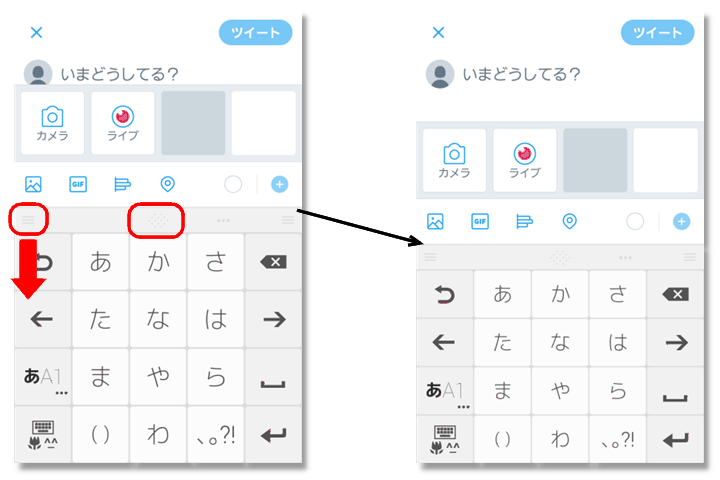Twitterアプリ(バージョン7.25.0以降)上でATOKを利用時、次のような現象を確認しています。
本現象は、他社の入力キーボードアプリでも発生するTwitterアプリ固有の現象となります。
- 文字を入力後すぐに確定される
ATOKキーボードの高さを調整することで、1文字入力後に文字が確定される現象を回避することが可能です。ご参考ください。
文字を入力後すぐに確定される現象を回避するには - 変換候補や絵文字パネルなどを全画面表示にするとキーボードが閉じてしまう
ATOK for Android [Professional] ver 2.1.16 以前のATOKでは、全画面表示をご利用しないでください。
- 変換候補や絵文字パネルなどを全画面表示にできない
ATOK for Android [Professional] ver 2.1.16.1 以降のATOKでは、変換候補や絵文字パネルなどを全画面表示にするとキーボードが閉じてしまう現象を回避するため、全画面表示にはできません。
(2018/10/24 更新)
※Twitterアプリは、Twitter社がGoogle Playで公開しているアプリです。
※2017年12月13日以降に公開されたTwitterアプリでの情報です。今後のTwitterアプリのアップデートにより状況が変わる可能性があります。
文字を入力後すぐに確定される現象を回避するには
■操作
ツールバーの  をタップして高さ調整バーを表示します。
をタップして高さ調整バーを表示します。
パネルのキーの上に表示される高さ調節バーの 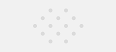 や
や  を下にドラッグして、キーボードの高さを下げてください。
を下にドラッグして、キーボードの高さを下げてください。
※ツールバーや高さ調節バーが表示されていない場合は、ATOKの設定で[画面・表示 - キーボード上部バー]を[ツールバー]にします。